Al trabajar con macros, recuerde que son vulnerables y entrañan riesgos. Solo debería ejecutar macros procedentes de fuentes fiables.
Puede optar por activar o desactivar macros por defecto. Así protegerá su trabajo y su ordenador de códigos malintencionados. Las macros están desactivadas por defecto cuando Revit se instala por primera vez.
Configuración de seguridad de macros de nivel de aplicación
-
Con la desactivación de macros de nivel de aplicación se restringe el acceso a las herramientas Ejecutar y Paso a paso del Administrador de macros. Aunque sea posible ver, editar y generar el código, las modificaciones no cambiarán el estado de módulo actual.
Haga clic en la ficha Gestionar grupo Macros
grupo Macros
 Seguridad de macros.
Seguridad de macros.
- Seleccione la ficha Macros.
- En la sección Configuración de seguridad de macros de aplicación, seleccione Activar macros de aplicación o Desactivar macros de aplicación. Al activar macros, se le solicitará que compruebe que desea activar esta opción.
- Haga clic en Aceptar.
- Cierre y vuelva a abrir Revit.
Nota: Los cambios realizados en la configuración de las macros de nivel de aplicación se aplicarán después de reiniciar Revit. La nueva configuración se mantendrá hasta que se efectúen nuevos cambios.
Configuración de seguridad de macros de nivel de documento
-
Con la desactivación de macros de nivel de documento, se restringe el acceso a las herramientas Ejecutar y Paso a paso del Administrador de macros para cualquier proyecto que se abra en Revit. Aunque sea posible ver, editar y generar el código, las modificaciones no cambiarán el estado de módulo actual.
Haga clic en la ficha Gestionar grupo Macros
grupo Macros
 Seguridad de macros.
Seguridad de macros.
- Seleccione la ficha Macros.
- En la sección Configuración de seguridad de macros de documento, seleccione una de estas opciones:
- Preguntar antes de activar macros de documento. Este es el valor por defecto. Las macros están desactivadas, pero se le solicitará que las active si hay macros presentes al abrir un proyecto de Revit. Podrá optar por activar las macros cuando se detecten.
- Desactivar macros de documento. Desactiva las macros de nivel de documento cuando se abre un proyecto. Para activar macros en este estado, debe cerrar el proyecto, modificar la configuración de seguridad de macros y volver a abrir el proyecto.
- Activar macros de documento. Activa las macros de nivel de documento cuando se abre un proyecto. Para desactivar macros en este estado, debe cerrar el proyecto, modificar la configuración de seguridad de macros y volver a abrir el proyecto. Al activar macros, se le solicitará que compruebe que desea activar esta opción.
Siempre que sea posible, conviene evitar esta opción. No recibirá avisos del riesgo de ejecución de código malintencionado al abrir un documento con macros. Es recomendable utilizar Preguntar antes de activar macros de documento si no está familiarizado con macros de Revit o con proyectos que se abren con frecuencia desde fuentes desconocidas. La opción Activar macros de documento solo se debería usar cuando se conoce la procedencia de las macros incrustadas.
| Configuración de seguridad de macros | Icono de estado | Notificación al abrir |
|---|---|---|
| Activar macros de documento |
|
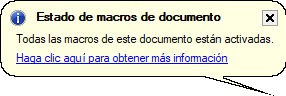 |
| Desactivar macros de documento |
|
 |
| Preguntar antes de activar macros de documento | Definido por el usuario. | Un cuadro de advertencia pide confirmación para activar o desactivar macros. El icono visible dependerá de la respuesta que dé el usuario. Es la opción por defecto. |